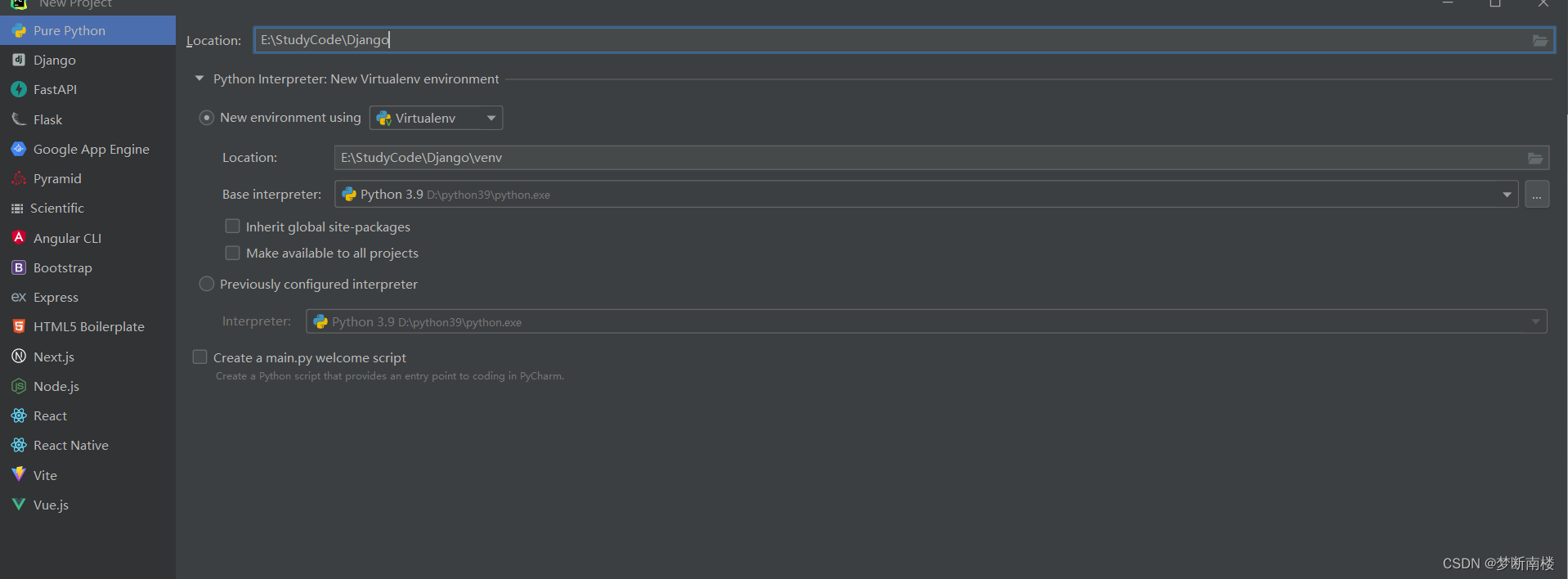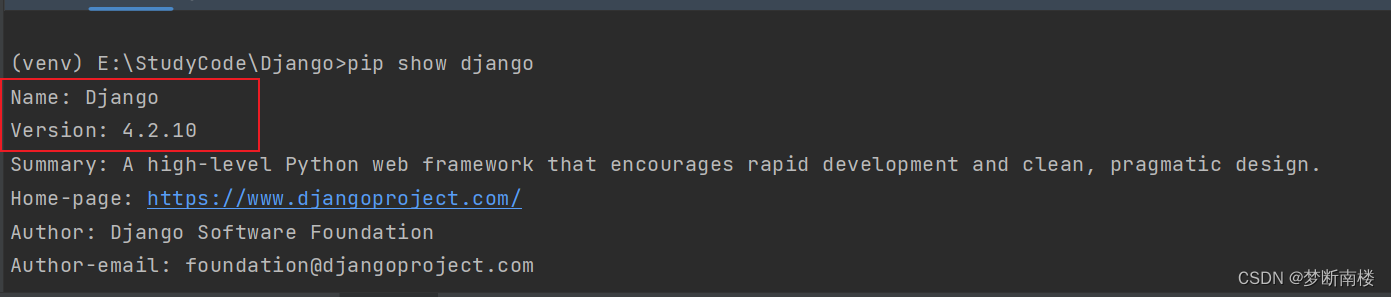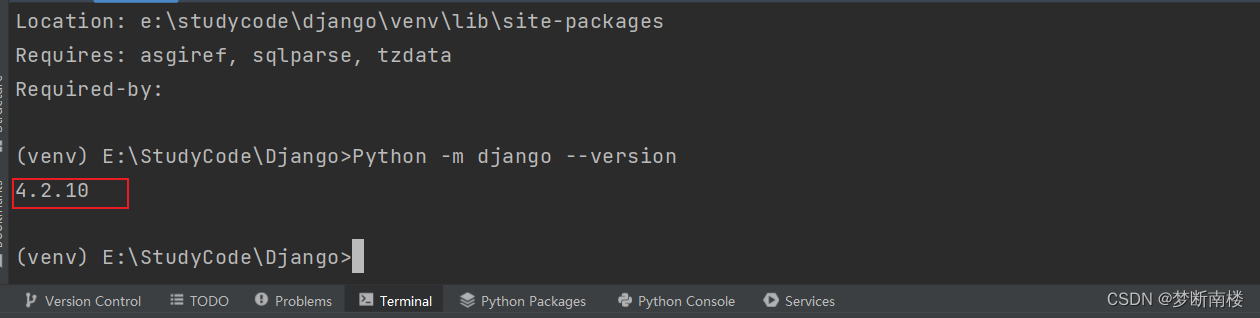导言
对于Django,它是Python的一个开发框架,之前系统地学习过。遗憾的是,对于一些遇到的问题,没有及时地记录下来。因此,我将它重新捡起,进行学习和实践。从搭建环境开始,重新去学习它,期望可以从开发的角度,重新理解软件测试的工作。在今后的测试生涯中,如虎添翼。
本专栏的文章,希望你可以懂得一些必要的Python基础,以及Pycharm的安装以及一些前期的配置等基础知识。一些特别基础的内容,不会在这个阶段为大家分享。后期可能会根据读者的反馈适当地更新一些内容。
Pycharm的版本
Pycharm分为社区版以及专业版,社区版本是免费的,但是功能上面并没有专业版的丰富,对于我们来讲,社区版完全是可以满足大部分需求的。专业版是收费的,需要激活码或账号去激活。我在写本专栏的时候,用的是专业版本。但是依旧会从纯净的环境开始搭建环境,以便大家更好地去理解。
注意:如果有需要,请大家通过正规渠道购买Pycharm专业版,本文章支持正版软件,请勿通过其它渠道使用盗版软件。
Django开发环境的搭建
- 选择在Windows合适的位置,创建一个用于放置项目的专用文件夹。
- 如图1所示,首先我们点击侧边栏【Pure Python】,在创建项目的页面,一般来讲,默认就是这个选项。
- 在Location中,选择你刚才创建的文件夹路径
- 选择New environment using,目的是我们需要创建一个虚拟环境,与系统环境分离开来。
- 在Location中选择路径,一般会自动填充,不同的是,路径后面对比上面,多了一个venv,这个就是代表虚拟环境。
E:\StudyCode\Django\venv
- 最后我们需要在Base interpreter 中选择Python解释器的路径。
- 最后,点击右下角的Create的创建即可。
安装Django
安装Django的命令是,pip install django,这里需要说明的是,这里安装的镜像源是国外的地址,下载的时候会非常慢。所以,这里给出一种解决方案:使用以下命令,指定镜像源以及django的版本,如果不指定版本,则会安装最新版本。
pip install django==1.11 -i https://pypi.tuna.tsinghua.edu.cn/simple
国内镜像源地址如下:
豆瓣:http://pypi.douban.com/simple/
阿里云:http://mirrors.aliyun.com/pypi/simple/
华为云:https://repo.huaweicloud.com/repository/pypi/simple
清华大学:https://pypi.tuna.tsinghua.edu.cn/simple
中科大:https://pypi.mirrors.ustc.edu.cn/simple/
拓展:修改默认下载镜像源的地址,修改后,使用pip install django,即可在国内指定的镜像源安装。
方法一:
在python的Terminal(终端)中运行以下语句,该条语句将pip的下载源永久更改为某个镜像站,这里以清华大学开源镜像站为例:
pip config set global.index-url https://pypi.tuna.tsinghua.edu.cn/simple/
方法二:
windows环境下,在用户目录中创建一个文件夹,该文件夹的命名为pip;在该pip文件夹中新建一个文件pip.ini,pip.ini的内容如下:(完整路径:C:\Users\用户名\pip\pip.ini)
[global] index-url=https://pypi.tuna.tsinghua.edu.cn/simple [install] trusted-host=pypi.tuna.tsinghua.edu.cn disable-pip-version-check = true timeout = 6000
以上两种方法均为永久修改默认下载地址,自主选择。
- 在终端中运行以下命令,即可安装django:
1、pip install django
2、pip install django -i https://pypi.tuna.tsinghua.edu.cn/simple
- 验证安装
1、pip show django
2、Python -m django --version
出现django的版本号即为安装成功,如下图所示:
总结
至此,开发环境的搭建就已经大功告成,然而,对于django的学习和研究任重而道远。下一篇文章,再见!感谢你的阅读,原创不易,仅供个人学习和研究。如果本专栏对你们有帮助,就请点个关注吧,本专栏会持续更新。请关注后续更新。